教你如何实现在不同窗口打开不同的文件夹
使用win10系统的过程中,如何设置实现在不同窗口打开不同的文件夹,其实win10系统在不同窗口打开不同的文件夹的设置方法非常简单,下面小编教你如何实现在不同窗口打开不同的文件夹。
使用电脑办公时,如果电脑设置成在不同窗口打开不同的文件夹,可有效提升办公效率。那么怎样设置在不同的窗口打开不同的文件夹呢?今天小编教你如何实现在不同窗口打开不同的文件夹。
第一步,在“此电脑”图标上右击鼠标键;
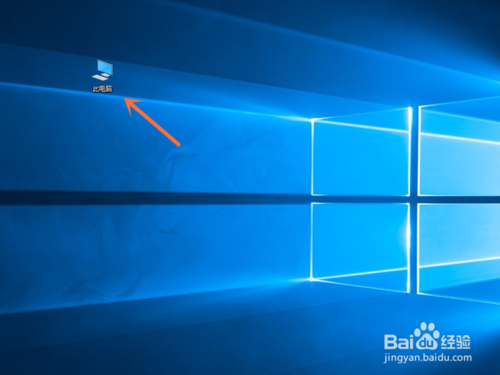
第二步,选择点击选项中的“属性”按钮;
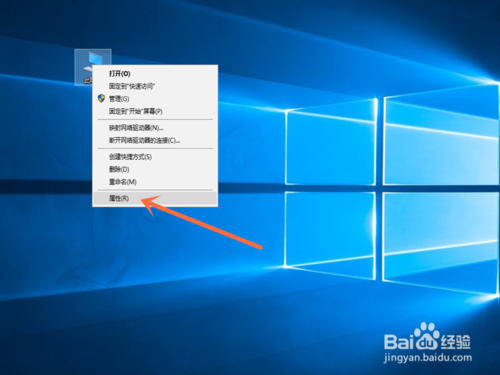
第三步,选择点击“系统选项”上方的“工具”按钮;#f#
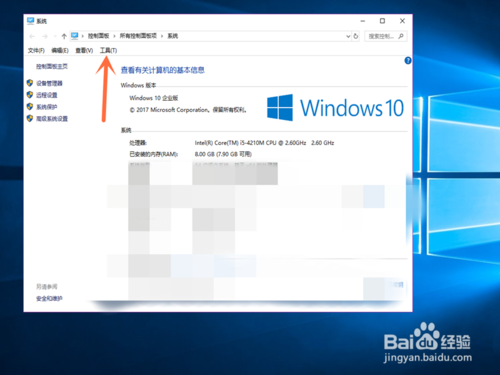
第四步,点击选择“工具”选项中的“文件夹选项”按钮;
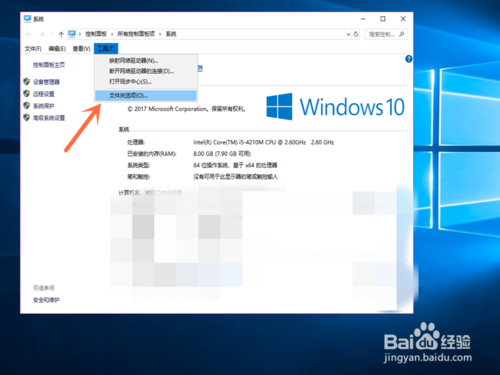
第五步,选择点击“浏览文件夹”选项中的“在不同窗口中打开不同的文件夹”按钮(如图所示);

第六步,选择点击下方的“确定”按钮,就成功设置了。
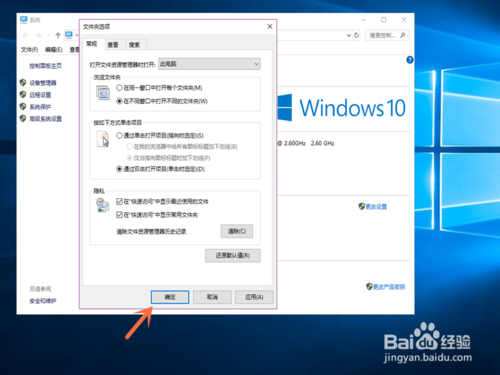
以上就是如何实现在不同窗口打开不同的文件夹介绍了,有需要的用户,可参照以上的方法进行操作。
相关阅读
win7系统排行
热门教程